Эта процедура используется для добавления определения формульной характеристики в определение набора характеристик. Значения формульной характеристики могут быть рассчитаны на основании значений для других данных характеристики. Определение формульной характеристики - это тип "программной характеристики", вводимой автоматически, поскольку значение, которое она отображает, определяется автоматически на основании определения и не может редактироваться напрямую.
Формулы могут представлять собой простые математические выражения, такие как 2+2. Они могут также содержать переменные, операторы и функции, допустимые для VBScript, как показано в примерах внизу.
| Операторы | |||
|---|---|---|---|
| Call | For Each...Next | Property Get | Set |
| Class | For...Next | Property Let | Sub |
| Const | Function | Property Set | While...Wend |
| Dim | If...Then...Else | Public | Set |
| Do...Loop | On Error | Randomize | With |
| Erase | Option Explicit | ReDim | |
| Execute | Private | Select Case |
| Функции | |||
|---|---|---|---|
| Abs | Escape | LBound | ScriptEngineMinorVersion |
| Массив | Eval | LCase | Second |
| Asc | Exp | Left | SetLocale |
| Atn | Filter | Len | Sgn |
| CBool | FormatCurrency | LoadPicture | Sin |
| CByte | FormatDateTime | Log | Space |
| CCur | FormatNumber | LTrim | Split |
| CDate | FormatPercent | Maths | Sqr |
| CDbl | GetLocale | Mid | StrComp |
| Chr | GetObject | Minute | String |
| CInt | GetRef | Month | Tan |
| CLng | Hex | MonthName | Time |
| Преобразования | Hour | MsgBox | Timer |
| Cos | InputBox | Now | TimeSerial |
| CreateObject | InStr | Oct | TimeValue |
| CSng | InStrRev | Replace | Trim |
| Date | Int, Fix | RGB | TypeName |
| DateAdd | IsArray | RTrim | UBound |
| DateDiff | IsDate | Right | UCase |
| DatePart | IsEmpty | Rnd | Unescape |
| DateSerial | IsNull | Round | VarType |
| DateValue | IsNumeric | ScriptEngine | Weekday |
| Day | IsObject | ScriptEngineBuildVersion | WeekdayName |
| Derived Math | Join | ScriptEngineMajorVersion | Year |
- Выберите

 .
. 
Диспетчер стилей отображается с текущим чертежом, развернутым в структуре дерева.
- Разверните "Объекты документации"
 "Определения наборов характеристик".
"Определения наборов характеристик". - Выберите определение набора характеристик, предназначенное для изменения.
- На вкладке "Определение" нажмите
 .
. - В окне таблицы "Определение формульной характеристики" введите имя для характеристики формулы.
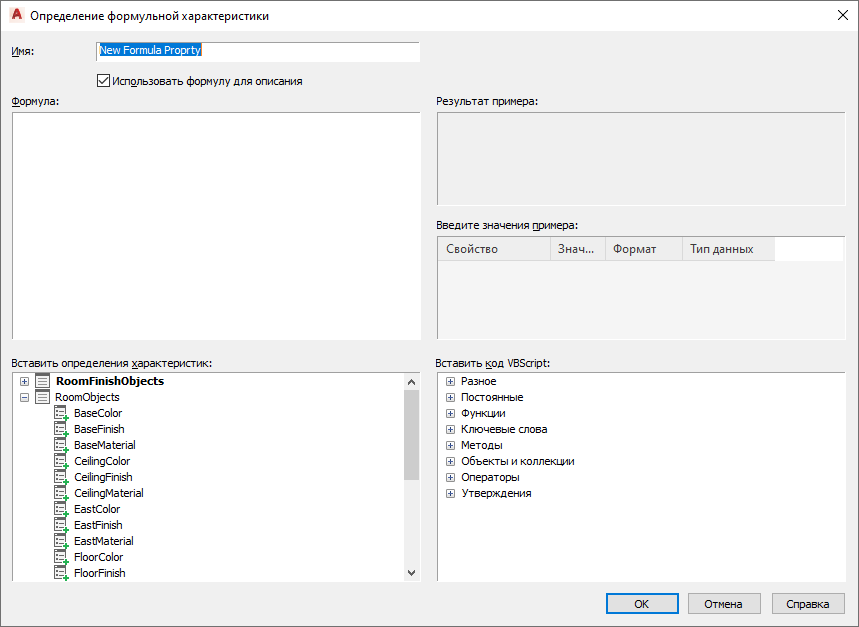
- Если не требуется использовать формулу как описание характеристики, то следует удалить флажок опции "Использовать формулу для описания".
- Введите формулу.
Если требуется ... то... использовать введенное значение, нажмите кнопку мыши на панели "Формула" и введите значение. использовать в формуле значение из другого определения характеристик, найдите и дважды щелкните на определении в списке "Вставить определения характеристик" (или щелкните правой кнопкой мыши и выберите "Вставить"). Можно также выбрать определение и нажать "Вставить". использовать функцию VBScript, найдите и дважды щелкните кнопку мыши на определении в списке "Вставить код VBScript" (или щелкните правой кнопкой и выберите "Вставить"). Можно также выбрать функцию и нажать "Вставить". оценить формулу как функцию VBScript, введите RESULT в любом месте формулы. Определения характеристик, доступные для использования в формуле, должны применяться к тем же объектам, что и определение набора характеристик, содержащее эту формулу.
Имена определений характеристик, используемые в этой формуле, отображаются в квадратных скобках, например [Ширина]. Если определение характеристики принадлежит описанию другого набора характеристик, не содержащему данную формулу, то это имя также отображается, например [Объекты-двери:Высота].
Определение формульной характеристики не может использоваться в формуле, которую оно определяет, на что указывает
 и добавление термина [Циклическая] после имени. Определения характеристик, которые заканчиваются использованием значения формулы, не могут использоваться в формуле, на что указывает
и добавление термина [Циклическая] после имени. Определения характеристик, которые заканчиваются использованием значения формулы, не могут использоваться в формуле, на что указывает и добавление термина[Циклическая ссылка] после имен. Прим.: Если имя определения характеристики введено непосредственно в строку формулы или скопировано и вставлено из другой формулы, определение характеристики отображается в виде обычного текста. Для правильной вставки значения характеристик из определений они должны быть выбраны из списка на панели "Вставить определения свойств".
и добавление термина[Циклическая ссылка] после имен. Прим.: Если имя определения характеристики введено непосредственно в строку формулы или скопировано и вставлено из другой формулы, определение характеристики отображается в виде обычного текста. Для правильной вставки значения характеристик из определений они должны быть выбраны из списка на панели "Вставить определения свойств". - В панели "Введите значения примера" укажите значение.
Введенное значение будет отформатировано в соответствии с текущим форматом, указанным в панели "Результат примера".
- В панели "Введите значения примера" выберите формат характеристик.
Выбранный формат влияет на отображение данных в столбце "Значение" в панели "Результат примера" и на результат вычисления по формуле в спецификации. Ее можно изменить в любое время
- Нажмите ОК дважды.